win10은 현재 우리가 가장 많이 사용하는 운영 체제입니다. 많은 사용자가 소프트웨어를 사용할 때 일부 소프트웨어를 설치하여 컴퓨터에 많은 팝업 창이 나타납니다. 그렇다면 Windows 10 컴퓨터에 광고가 계속 표시되면 어떻게 해야 합니까? 오늘은 Windows 10 컴퓨터에서 팝업 광고 문제를 해결하는 방법을 알려 드리겠습니다. 더 이상 고민하지 말고 살펴보겠습니다!
Windows 10 컴퓨터에서 계속 광고가 나타나는 문제에 대한 해결 방법:
1. 이 컴퓨터를 마우스 오른쪽 버튼으로 클릭하고 관리를 선택하세요.
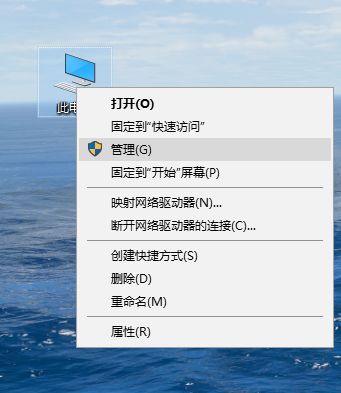
2. 관리 인터페이스에 들어가서 두 번 클릭하여 작업 스케줄러를 엽니다.
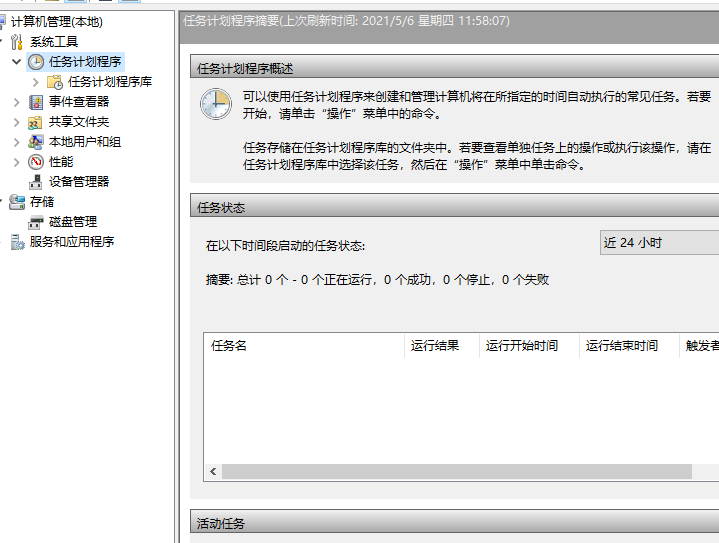
3. 작업 스케줄러 라이브러리를 클릭하여 들어갑니다.
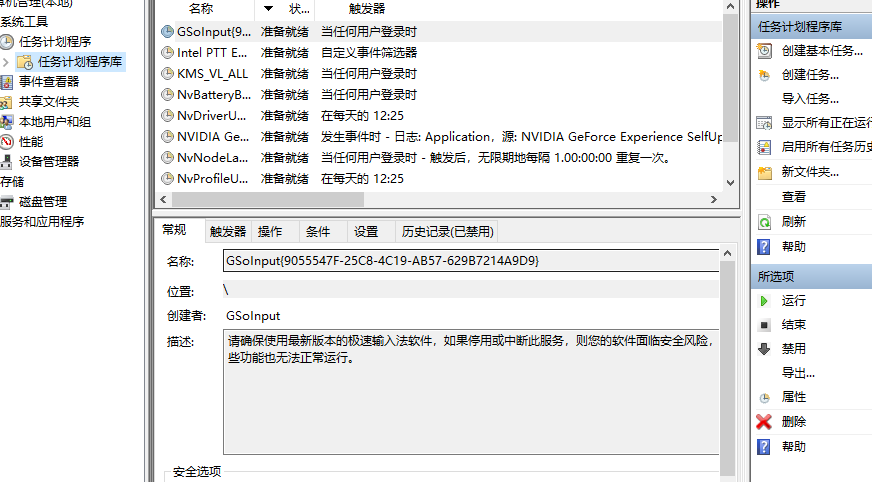
4. 페이지의 상태를 마우스 오른쪽 버튼으로 클릭하고 비활성화 옵션을 선택합니다. 모든 페이지 상태를 차례로 비활성화하십시오.
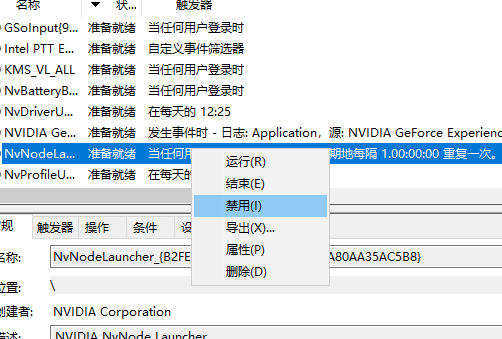
이상은 Windows 10 컴퓨터에서 팝업 광고 문제를 해결하는 방법에 관한 것입니다! 모두에게 도움이 되기를 바랍니다!
위 내용은 Windows 10 컴퓨터에서 팝업 광고 문제를 해결하는 방법을 가르쳐주세요.의 상세 내용입니다. 자세한 내용은 PHP 중국어 웹사이트의 기타 관련 기사를 참조하세요!